TOP 8 phần mềm ẩn ứng dụng trên máy tính thông dụng
Trong quá trình sử dụng máy tính,để đảm bảo sự riêng tư cá nhân, đôi khi người dùng cần tiến hành cách ẩn ứng dụng trên máy tính Windows. Nhằm giúp người dùng dễ dàng thực hiện các thao tác này, bài viết dưới đây sẽ chia sẻ những phần mềm ẩn ứng dụng trên máy tính.
Mục lục bài viết
TOP 8 phần mềm ẩn ứng dụng trên máy tính
Với những gợi ý này, việc ẩn ứng dụng trên máy tính của bạn sẽ đơn giản hơn rất nhiều.
1. Taskbar Hide
Taskbar Hide là một phần mềm ẩn ứng dụng PC với các tính năng hữu ích, giúp ẩn nhanh các cửa sổ hoặc chương trình đang chạy trên máy tính. Ứng dụng Taskbar Hide cung cấp một tab riêng biệt, cho phép người dùng có thể ẩn hoặc hiển thị số lượng đa dạng các biểu tượng trên khay hệ thống của máy tính.
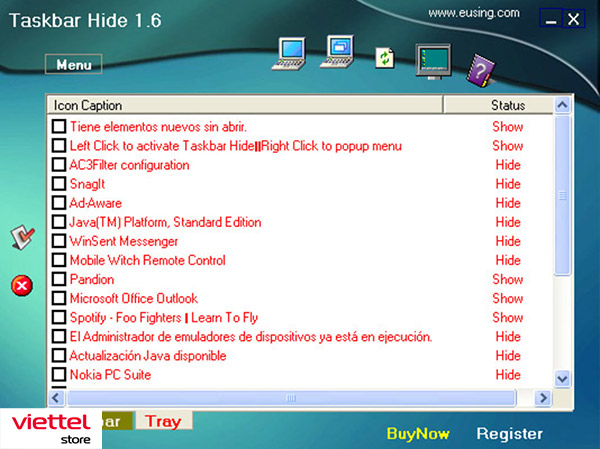 Taskbar Hide
Taskbar Hide
Bên cạnh đó, ứng dụng còn cho phép ẩn hoàn toàn đồng hồ, thanh Taskbar, hay nút Start hoàn toàn. Các cửa sổ trên máy tính Windows có thể được ẩn toàn bộ hoặc giảm thiểu số lượng hiển thị trên thanh tác vụ Taskbar bằng cách sử dụng cấu hình phím nóng Hotkeys. Thậm chí bạn có thể khóa các biểu tượng trên khay Taskbar Hide nếu mật khẩu sử dụng không đúng.
2. Hide!
Ứng dụng Hide! giúp bạn dễ dàng tiến hành cách ẩn ứng dụng trên máy tính hoặc gộp các cửa sổ tương tự với nhau. Hide! có ưu điểm chính là kích thước nhỏ hơn 100KB không chiếm nhiều dung lượng bộ nhớ. Bên cạnh tính năng ẩn chương trình đang chạy hoặc ứng dụng trên máy tính, người dùng còn có thể thêm mật để tăng khả năng bảo vệ các cửa sổ hiển thị khỏi sự can thiệp của người khác.
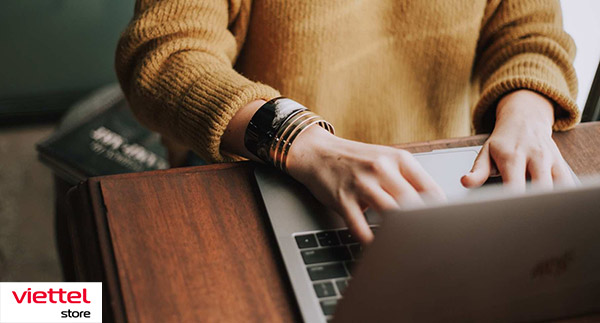
Người dùng có thể điều khiển các cửa sổ hay nhóm cửa sổ tương tự thông qua phím nóng (Hotkeys), thường là các phím F1 – F12. Bạn có thể nhấn phím nóng mặc định là F7 để thay đổi tiêu đề của cửa sổ đang hoạt động. Hiện có hai phiên bản khác nhau, gồm yêu cầu “.NET” và một phiên bản cũ hơn khác.
3. Clicky Gone
Cách ẩn ứng dụng trên máy tính bằng phần mềm Clicky Gone giúp ẩn hoàn toàn các cửa sổ ứng dụng bằng cách sử dụng các tổ hợp phím hoặc chuột.
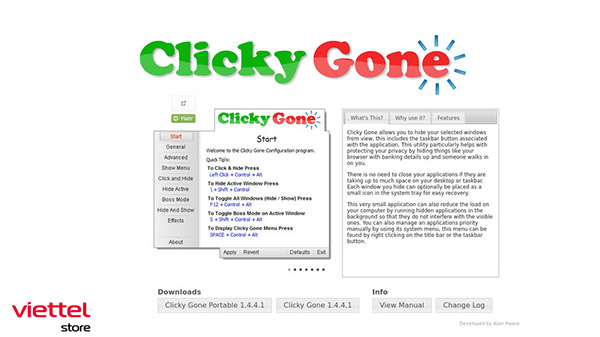 Clicky Gone
Clicky Gone
Ngoài ra, ứng dụng Clicky Gone còn có thể tự động tùy chọn giảm mức độ ưu tiên ẩn các ứng dụng bằng cách thêm trình đơn phụ (Priority Sub Menu), giúp ẩn và ghim tùy chọn vào menu chuột phải với hệ thống có nhiều cửa sổ.
4. BlindBossKey
Điểm đáng chú ý của phần mềm BlindBossKey chính là người dùng có thể chọn cách ẩn ứng dụng đang chạy trên máy tính hay các cửa sổ ứng dụng để ẩn. Các cửa sổ được lựa chọn có thể đang mở hoặc một chương trình nào đó đang chạy, một file chương trình đang được duyệt.
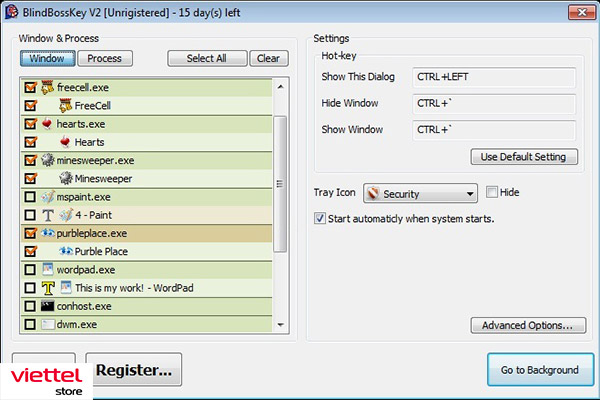 BlindBossKey
BlindBossKey
Người dùng cần chọn các cửa sổ được ẩn và chọn nút Start để ẩn chương trình. Bạn có thể chọn ẩn hoặc bỏ ẩn nhanh ứng dụng bằng cách sử dụng phím nóng mặc định là Ctrl + mũi tên phải.
5. Hide Windows Hotkey
Hide Windows Hotkey là một phần mềm miễn phí, cho phép người dùng có thể ẩn giấu tất cả các cửa sổ đang chạy nhanh chóng bằng cách sử dụng các phím nóng tùy chọn.
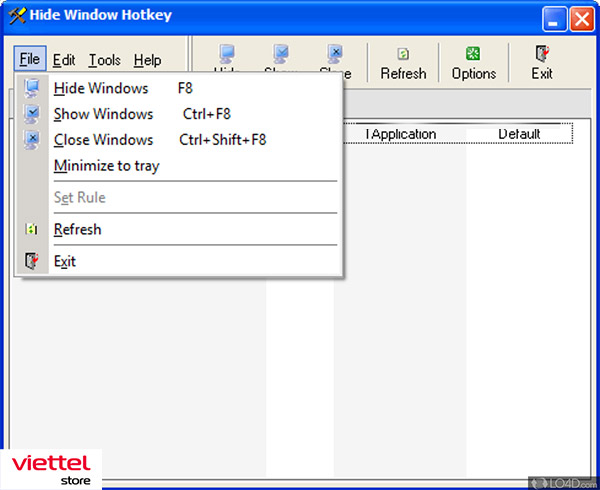 Hide Windows Hotkey
Hide Windows Hotkey
Bên cạnh đó, Hide Windows Hotkey còn trang bị mật khẩu bảo vệ các cửa sổ được ẩn, đồng thời tắt cả âm thanh được phát ra từ những cửa sổ này. Tính năng này đặc biệt phát huy hiệu quả khi bạn đang nghe nhạc và không làm ảnh hưởng đến người khác.
6. ZHider 2.0
Thêm một lựa chọn phần mềm ẩn ứng dụng trên máy tính miễn phí cho người dùng chính là ZHider. Với sự giúp đỡ của phần mềm bạn có thể ẩn các cửa sổ hoặc chương trình đang chạy trên máy tính chỉ bằng một phím bấm duy nhất. Bạn có thể ẩn các ứng dụng đang chạy trên màn hình desktop hoặc chương trình trên thanh taskbar.
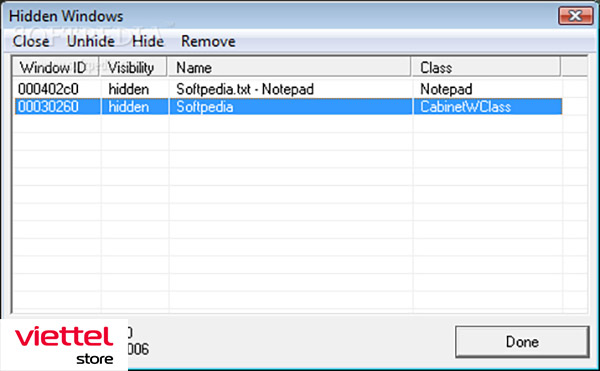 ZHider 2.0
ZHider 2.0
Đặc biệt ZHider được khởi động ở chế độ bí mật nên sẽ không hiển thị cửa sổ pop-up hay có biểu tượng hiện trên khay hệ thống. Bạn sẽ sử dụng phím bấm máy tính để sử dụng các tùy chọn của phần mềm.
Các phần mềm được chia sẻ trên đây giúp người dùng dễ dàng thực hiện cách ẩn ứng dụng trên máy tính nhanh chóng và hiệu quả dành cho người dùng tham khảo và áp dụng phù hợp với nhu cầu sử dụng.











